Как устранить ошибку 107 на телевизоре Samsung: основные способы
Ошибка 107 на телевизоре Samsung может возникать по разным причинам, включая проблемы с сетевым подключением или неправильные настройки DNS. В данной статье рассмотрим основные способы устранения этой ошибки.
1. Проверьте подключение к интернету
Первым шагом в решении проблемы с ошибкой 107 на телевизоре Samsung — это проверить, правильно ли подключен телевизор к сети интернет. Убедитесь, что сетевой кабель подключен к порту Ethernet на задней панели телевизора и к сетевому роутеру или модему.
2. Перезагрузите роутер и телевизор
Попробуйте перезагрузить сетевой роутер или модем и телевизор Samsung. Это может помочь в случае временных проблем с подключением или сетевыми настройками.
3. Проверьте настройки DNS
Если у вас возникла ошибка 107 на телевизоре Samsung, проверьте, правильно ли настроены DNS-серверы на вашем телевизоре. Чтобы это сделать, перейдите в меню «Настройки» вашего телевизора, выберите «Сеть» и затем «Сетевые настройки». Убедитесь, что в полях DNS-серверов указаны правильные значения.
4. Проверьте обновление программного обеспечения
Ошибка 107 на телевизоре Samsung может быть связана с проблемами в программном обеспечении. Проверьте, доступно ли обновление программного обеспечения для вашего телевизора. Если обновление доступно, установите его и перезагрузите телевизор.
5. Обратитесь к технической поддержке Samsung
Если проблема с ошибкой 107 на телевизоре Samsung не устраняется после выполнения вышеперечисленных шагов, рекомендуется обратиться в техническую поддержку Samsung. Специалисты смогут предложить дополнительную помощь и рекомендации для решения проблемы.
Надеемся, что данные способы помогут вам устранить ошибку 107 на телевизоре Samsung и наслаждаться просмотром контента снова!
Коды ошибок телевизора Samsung
Сперва рассмотрим ошибки телевизора Samsung, так как их весьма много, да и у нас уже есть более исчерпывающие сведения по ним.
Что делать, если телевизор Samsung выдает ошибки с кодом:
- 28. Код ошибки 28 указывает на проблемы с DNS, но также может появляться по причине устаревшей прошивки устройства. Дело может быть и в слабом сигнале, но лучше сперва изменить адрес DNS.
- 102. Очень часто дело просто в перебоях сети. Бывают и более глубокие проблемы: блокировка MAC-адреса провайдером (нужно обратить в техподдержку) или неполадки в настройках роутера (стоит сбросить к заводскому состоянию). Еще при ошибке 102 может помочь обновление версии Smart Hub.
- Ошибки 107, 116, 301. Нередко этот код появляется случайным образом и проходит после перезагрузки телевизора. Еще его может провоцировать плохой сигнал беспроводной сети или некорректные настройки подключения. Рекомендуем обновить операционную систему и прошивку роутера. Также дело может быть в недоступности сервера, придется немного подождать.
- 152. Во всех известных случаях сбоя проблема заключалась в недоступности Smart Hub, как полностью, так и частично. Разработчики говорят, что они решают неполадку и скоро восстановят работу сервисов.
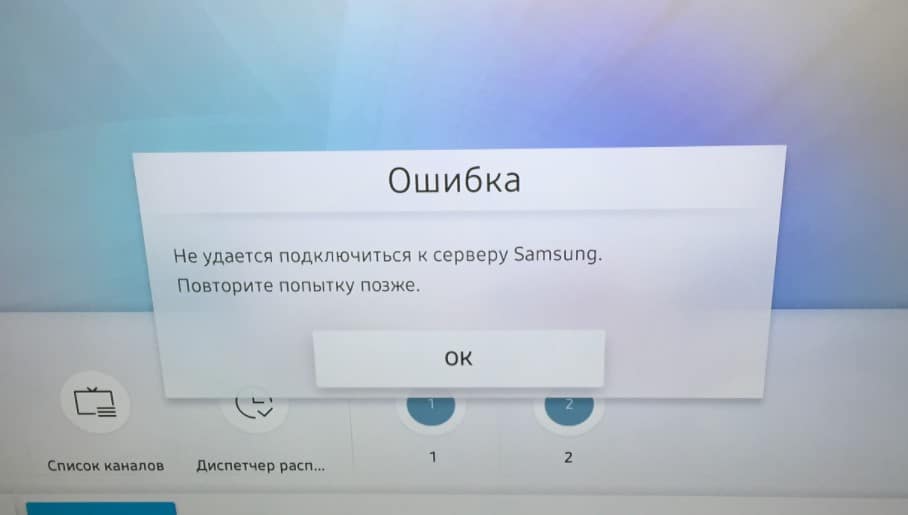
- 189. Преимущественно сбой появляется при попытке загрузить и установить новые приложения из Smart Hub. Если не учитывать проблемы на серверах разработчиков, второй по частоте причиной проблемы является устаревшее программное обеспечение. Следует обновить операционную систему и все заработает.
- 202. Ошибка с кодом 202 на Samsung появляется при попытке в каком-то приложении подключиться к интернету. Это типичная сетевая неполадка, которую реально исправить путем перезагрузки роутера, смены DNS, полного перезапуска телевизора. Еще может быть, что на серверах Smart Hub сейчас ведутся технические работы.
- Код ошибки 800. Практически все известные случаи возникновения связаны с блокировкой доступа к определенным URL на уровне маршрутизатора. Также может появляться ошибка 600 при подключении телевизора Samsung к сети, которая имеет ту же природу, или «Обновлений не обнаружено». Следует отключить блокировку обновлений, и работа восстановится.
- Ошибка 1000-7. Похоже, что проблема возникает из-за отсутствия доступа к серверу и продолжается, пока идет его обслуживание. Кроме как ждать, ничего предпринять не получится.
- 105. По всей видимости ошибка 105 появляется из-за блокировки телевизора Wi-Fi-роутером. Стоит перейти в настройки ТВ, посмотреть MAC-адрес и внести его в список разрешенных в админ-панели маршрутизатора.
- Ошибка 012. Проблема появляется при попытке открыть приложение (чаще всего), но также бывает при установке или обновлении. На первый взгляд создается впечатление, что проблема в утилите, однако все дело в подключении к интернету. Стоит перезагрузить ТВ и Wi-Fi-роутер, удостовериться в наличии выхода в сеть и проверить качество сигнала.
- Код 52. Часто помогает перезагрузка роутера и обновление его прошивки.
- was0003. Ошибка на телевизоре не имеет подробного технического описания, но официальная европейская поддержка дала 3 рекомендации: перезагрузить телевизор с задержкой в выключенном состоянии 2-10 минут, заменить DNS на 8.8.8.8 и 8.8.4.4, а также сделать сброс телевизора. Многим помогло, но по всей видимости, проблема в самом ТВ. При наличии возможности и отсутствии эффекта лучше оформить возврат.
Samsung TV Error Code 105
Error code 105 on Samsung Smart TV is again due to network connectivity issues. You start getting Error code 105 when your TV is unable to find and connect to WiFi or wired connection. To fix this problem, you can try the following solutions. Before you proceed, however, try to connect your mobile phone as a hotspot to find out if the TV is connecting to a wireless network. If your TV can connect to a hotspot, try these:
Method 1
- Make sure your router is not blocking your Samsung TV.
- Open your router’s settings on your computer and add your TV’s MAC address.
- To find out the MAC address of your TV, navigate to Settings > Support > About This TV. Note down the Wireless MAC address and provide it to your ISP so they can unblock or whitelist it.
- Also, navigate to Network > Network Status > IP Settings.
- Highlight IP setting and select Enter manually.
- Then assign an IP Address, the Subnet Mask, and the Gateway manually.
Method 2
There is another solution to fix Error code 105 on your Samsung TV.
- Press the Home button on your remote.
- Open TV Settings and navigate to General.
- Go to Network > Network Status and click IP Settings.
- Go to DNS Settings and select Enter Manually.
- Now enter a public DNS address: 208.67.222.222.
Причины возникновения ошибки 107
Также ошибка 107 может возникать из-за проблем с серверами Samsung. Если серверы компании временно недоступны или испытывают перегрузку, то телевизор может показывать ошибку 107.
Некоторые пользователи сообщают о возникновении ошибки 107 после обновления программного обеспечения. Возможно, обновление вызвало проблемы с сетевыми настройками или другими компонентами, что приводит к ошибке 107.
Также причиной ошибки 107 может быть неправильная настройка сетевых параметров, таких как IP-адрес или DNS-серверы.
Если вы столкнулись с ошибкой 107 на телевизоре Samsung, рекомендуется проверить соединение с интернетом, перезагрузить телевизор и попробовать обновить его программное обеспечение. Если проблема не решается, то стоит обратиться в техническую поддержку Samsung для получения дополнительной помощи.
Частые коды ошибок телевизора LG и способы их исправления
Коды ошибок телевизора LG несколько отличаются, даже при тех же самых проблемах, что и на Samsung, идентификатор неисправности будет другим.
Как исправить ошибки на телевизоре LG:
- 3. Эта ошибка LG имеет примечание – «Не удалось найти DNS-сервер». На практике причины бывают разные, но первым делом стоит проверить, что другие устройства нормально работают с сетью. Если это так, стоит перейти в «Настройки» — «Сеть», затем — в раздел «Подключение к сети Wi-Fi» и нажать на пункт «Расширенные настройки». Остается только нажать на кнопку «Изменить» и указать основной адрес вручную – 8.8.8.8, а запасной – 8.8.4.4.
- Ошибка 106. Самой частой причиной проблемы является связь с роутером на частоте 5 ГГц. Она все еще не всегда работает исправно. Рекомендуем переключиться на частоту 2,4 ГГц, это легко сделать в настройках маршрутизатора.
Ошибка 137. Распространенная неполадка, преимущественно возникает при попытке подключения к беспроводной сети
Здесь важно проверить, что пароль введен правильно. Еще при коде ошибки 137 в телевизоре LG стоит перезагрузить ТВ и маршрутизатор
Если не помогло, стоит удалить сеть и подключиться к ней заново.
105. Эту ошибку провоцирует отсутствие доступа или неспособность преобразовывать адреса установленным DNS. Сперва стоит попробовать сделать перезагрузку устройств, а уже потом сменить DNS в настройках подключения на 8.8.8.8 и 8.8.4.4 – общедоступный сервер от Google.
101 и 102. Ошибки свидетельствуют о сбое в серверной зоне поставщика интернета. Придется только ждать, ничего сделать не получится.
- Ошибка 109 на телевизоре не имеет уточняющей информации в интернете, все что можно предложить – раздать интернет с телефона и попробовать загрузить контент.
- 300. Довольно странная проблема, появляется на телевизоре LG по причине сетевых ошибок. Рабочим методом решения является отключение IPv6. Это нужно сделать на телевизоре как при проводном, так и беспроводном подключении. В случае с роутером то же самое можно сделать в настройках маршрутизатора.
- Ошибка 6003. Имеет не всегда понятную природу появления. Одна из наиболее эффективных методик исправления – проверить названия каналов. У большинства пользователей в одном из них есть кавычки или скобки, после его удаления доступ снова появится. Если этого не случилось, стоит просто обновиться, это тоже часто помогает.
- Исправление ошибки 201 и 501. В сообщении сказано, что нет сигнала. Если же он есть, стоит переключиться на частоту 2,4 ГГц (в настройках роутера). Также стоит попробовать выполнить сброс настроек маршрутизатора.
- Ошибка 503. Происходит из-за проблем на стороне веб-ресурса, а значит, ничего обычный пользователь сделать не в силах.
Лучшие телевизоры Самсунг 32 — 49 дюймов
Телевизоры Samsung 2020 или другого года выпуска с диагональю 42, 49 дюймов подходят для любых комнат. Они выглядят стильно и имеют много интересных функций. В этом разделе представлен обзор самых хороших и популярных моделей из последних линеек.
Samsung UE32T5300AU 32″ (2020)
Плазменный ТВ с защитой от детей, датчиком освещенности, таймером сна, стереозвуком, LED подсветкой, Smart TV, объемным звучанием.
Samsung UE43TU8000U 43″ (2020)
TV со светодиодной подсветкой, стереозвуком, Smart TV, объемным звучанием, датчиком освещенности, голосовым управлением, интерьерным режимом Ambient.
Samsung UE43TU7100U 43″
Телевизор UE43TU7100U 43″ с таймером сна, защитой от детей, Dolby Digital, Smart TV, стереозвуком, светодиодной подсветкой.
Samsung UE43TU8500U 43″ (2020)
Модель с экосистемой Samsung Smart Things, интерьерным режимом Ambient, голосовым управлением, защитой от детей, таймером сна, датчиком освещенности, Smart TV.
QLED Samsung QE43Q60TAU 43″ (2020)
Телевизор со Smart TV, стереозвуком, объемным звучанием, мультиэкраном, автоматическим выравниванием громкости.
Серия JS8500
Особенностью моделей серии JS8500 является то, что часть электронного оснащения и интерфейсов встроена непосредственно в корпус телевизора: четырехъядерный процессор, два тюнера цифрового телевидения (DVB-T2 / C / S2), аналоговый тюнер (для подключения коллективной антенны или кабельного телевидения), компонентный AV-вход, 3,5-мм аудиовыход, порт USB 3.0 для работы с внешними носителями или подключения видеокамеры, разъём Ex-Link (RS-232C), встроенные сетевые модули Ethernet и Wi-Fi (802.11 ac) и разъём One Connect для подключения внешнего модуля One Connect Mini. В этом компактном модуле расширения сосредоточено ещё несколько интерфейсов (4 x HDMI, 3 x USB, оптический аудиовыход), позволяющих работать с большим числом внешних источников контента, а также организовывать домашний кинотеатр при помощи подключенного дополнительного аудиооборудования.
Серия JS8500 представлена моделями телевизоров с диагоналями 48, 55 и 65 дюймов.
Радиус изгиба экрана модели с 48-дюймовым экраном составляет 3 метра, а для моделей с 55- и 65-дюймовыми экранами — 4,2 метра. Расчетный показатель качества изображения PQI (Picture Quality Index) у моделей JS8500 составляет 1900.
Корпус выполнен в дизайне Round Metallic. Экранная рамка плоская, спереди она имеет окраску «Темный титан». Боковая окантовка экрана тоже плоская и выполнена из матового серебристого металла.
Телевизор оснащен Т-образной полированной металлической подставкой, горизонтальная часть которой повторяет изгиб экрана.
В акустическая система телевизоров серии JS8500, относящаяся к типу 2.2CH, состоит из четырех динамиков, направленных вперед: двух основных и двух сабвуферов — все мощностью по 10 Вт.
Fix 4. Reset Samsung TV Network Settings
Some users reported that they had solved the Samsung error code 107 by resetting the network settings. If the above methods don’t work, you can try resetting the network settings. Here is the guide:
- Click the Home/Source button on your TV remote.
- Navigate to Settings > General > Network.
- Choose Reset Network and click the Yes This will restore the network settings to the factory default.
- Click the Network Settings button to set them again. This time, you can even connect the TV to a different network.
Tip: Some people report that they have solved the Samsung TV error code 107 by changing the Windows update time to 00:00 – 08:00. I don’t know what the principle is, but you can try it. The original forum help post is .
Причины ошибки 107
Ошибка 107 на телевизоре Samsung обычно указывает на проблемы с подключением к интернету. Возможные причины этой ошибки включают:
- Проблемы с маршрутизатором или модемом. Если ваш маршрутизатор или модем не работает должным образом, это может привести к ошибке 107 на телевизоре. Проверьте, работает ли ваш маршрутизатор и модем нормально.
- Неправильные настройки сети. Если настройки сети на телевизоре заданы неверно, это может вызвать ошибку 107. Проверьте настройки подключения к интернету и убедитесь, что они правильные.
- Проблемы с провайдером интернет-услуг. Если ваш провайдер интернет-услуг имеет проблемы или проводит техническое обслуживание, это может привести к ошибке 107 на телевизоре. Свяжитесь с провайдером интернет-услуг и уточните, работает ли их сеть без проблем.
- Слабый сигнал Wi-Fi. Если сигнал Wi-Fi слабый или непостоянный, это может вызвать ошибку 107 на телевизоре. Попробуйте переместить ваш телевизор ближе к маршрутизатору или использовать проводное подключение для лучшего качества сигнала.
Устранение ошибки 107 на телевизоре Samsung может включать в себя следующие шаги:
- Перезагрузка маршрутизатора и модема. Попробуйте выключить и снова включить маршрутизатор и модем, чтобы устранить возможные проблемы с ними.
- Проверка настроек сети. Убедитесь, что настройки подключения к интернету на вашем телевизоре заданы правильно.
- Проверка соединения Wi-Fi. Проверьте качество и стабильность вашего Wi-Fi соединения. Если сигнал слабый, измените расположение телевизора или используйте проводное подключение.
- Связь с провайдером интернет-услуг. Если все другие настройки и проверки не решают проблему, обратитесь к своему провайдеру интернет-услуг для поддержки и дальнейшего решения проблемы.
В большинстве случаев исправление ошибки 107 связано с проблемами в подключении к интернету и может быть легко устранено. Однако, если проблема сохраняется, рекомендуется обратиться к специалистам по обслуживанию техники Samsung или провайдеру интернет-услуг для дальнейшей диагностики.
Квантовая механика в телевидении

Главное преимущество Samsung 55Q8C (и всех телевизоров Samsung серии QLED) над всем, что показывает кино — превосходная 55-дюймовая изогнутая 4K-панель на основе квантовых точек, QLED. Это одна из разновидностей LCD-дисплеев, отличающаяся принципом подсветки.
ЭТО ИНТЕРЕСНО: Дисплеи на квантовых точках имеют дополнительный слой в матрице из наночастиц. Наночастицы разного размера помогают получить разные цвета. Свет, проходя через этот слой, становится более равномерным и насыщенным.
Таким образом, прослойка квантовых точек позволяет увеличивать яркость экрана без потери в насыщенности цветов.
Есть и другие особенности. Так, все телевизоры Samsung на основе квантовых точек (с QLED-экранами) соответствуют стандарту HDR1500: яркость дисплея составляет 1500 нит. Хватит, чтобы наслаждаться сочной картинкой без потерь в контрасте даже в самых ярких сценах.
ДЛЯ СПРАВКИ: Обычные телевизоры и мониторы предлагают 350-500 нит. В 3-5 раз меньше, чем Samsung Q8C!
Проще говоря, дисплеи на квантовых точках передают больше цветов, и делают это максимально верно для глаза человека. Там, где на обычном экране мы видим темноту, QLED-панель передает переходы и тени так, как мы видим в реальной жизни.
Тип матрицы Samsung
LED-экраны
Структура LED-экрана представлена многочисленными ячейками на основе жидких кристаллов (рис. 1). Напряжение, воздействующее на них, приводит к смене местоположения. Когда кристалл меняет свою позицию, при этом, количество света, проходящего через него, также изменяется. В результате, в каждой ячейке формируется собственная яркость.
Численность ячеек больше количества пикселей монитора в три раза. Каждый пиксель конструктивно делится на три части, и за счет этого формируются оттенки RGB в определенном диапазоне. Все это отображается на экране в виде цветной картинки с заданной яркостью и контрастностью.

QLED экраны
В мониторах типа QLED (рис. 2) функция цветовой системы RGB принадлежит полупроводниковым нанокристаллам. Каждый из них обеспечивает передачу в чистом виде красного, зеленого или синего цветов.
В процессе излучения света происходит взаимодействие нанокристаллов с подсветкой. Это приводит к появлению на экране изображений с высокой четкостью и цветопередачей. Показатели яркости у дисплеев QLED намного выше, а цветовая палитра – существенно шире.
Лучшие OLED-телевизоры Samsung 2023 года
Ниже приведены некоторые из лучших OLED-дисплеев Samsung в 2023 году. Весьма вероятно, что мы увидим новые версии каждой из этих моделей в 2024 году.
(Изображение предоставлено: Будущее)
Лучший OLED-телевизор для большинства людей
Размер экрана: 55, 65, 77 и 83 дюйма
Разрешение: 4К
Тип панели: QD-OLED
Smart TV: Тизен
HDR: HDR10+, HDR10, ГВУ
+
Потрясающе яркие и контрастные изображения
+
Отличная игровая поддержка
+
Отличное соотношение цены и качества для QD-OLED
Причины избегать
–
Нет поддержки Dolby Vision.
–
S95C и LG G3 ярче
–
S95C звучит лучше
Samsung S90C — лучший OLED-телевизор для большинства людей. OLED-дисплеи LG C-серии доминируют на этом рынке долгое время, но S90C ярче и звучит лучше, чем LG C3, по сути, за ту же цену, поэтому он более выгоден. Он предлагает широкий спектр возможностей подключения и поддержку игр, а также игровую графику с разрешением 4K, частотой 120 Гц и переменной частотой обновления на всех четырех портах HDMI.
Он оснащен тем же процессором Samsung Neural Quantum 4K, что и флагманские телевизоры S95C QD-OLED, что обеспечивает изысканное и естественное изображение. При этом используются 20 нейронных сетей для внесения множества усовершенствований на основе искусственного интеллекта в то, как телевизор обрабатывает входящие источники, включая лучшее масштабирование контента HD и SD до собственного разрешения экрана 4K.
Качество изображения здесь потрясающе яркое, измеренное нами на уровне более 1000 нит, что обеспечивает потрясающе контрастное изображение даже по стандартам OLED. S90C, возможно, не даст вам яркости в 1400 нит, которую вы получаете с Samsung S95C, но ему все же удается разблокировать более высокий уровень яркости и глубины цвета, чем у других OLED-дисплеев по той же цене — для сравнения, LG C3 составляет около 800 нит.
С точки зрения дизайна, Samsung S90C имеет невероятно тонкую панель, особенно по краям. В середине он немного толще, потому что именно там находится блок внешних соединений/обработки. Это по-прежнему красивый комплект, особенно с учетом того, что сбоку находится впечатляющий массив динамиков.
Прочтите наш полный Обзор Samsung S90C
(Изображение предоставлено: Будущее)
Лучший OLED-телевизор по яркости
Размер экрана: 55, 65 и 77 дюймов
Разрешение: 4К
Тип панели: QD-OLED
Smart TV: Тизен
HDR: HDR10, HLG, HDR10+
+
Лучшие в своем классе цвета и контрастность
+
Красивый ультратонкий дизайн
Причины избегать
–
Нет поддержки Dolby Vision.
–
Изображение нуждается в доработке, чтобы оно было идеальным
По нашим измерениям, Samsung S95C, по сути, является самым ярким OLED-телевизором, который мы когда-либо тестировали, он превосходит LG C3 примерно на 70%. На самом деле мы измерили, что LG G3 немного ярче в HDR-бликах, но Samsung был ярче по всему экрану, поэтому мы даем ему преимущество по баллам. Это означает, что он не только обеспечивает одни из лучших на сегодняшний день изображений HDR, но также предлагает насыщенные, четкие и точные цвета, не похожие ни на что другое на планете.
В нашем полном обзоре мы сказали: «Например, контент с высоким динамическим диапазоном выглядит гораздо более резким и реалистичным, особенно с учетом интенсивности, с которой яркие блики, такие как снимки солнца, яркие лампы, свет, отражающийся от металла и стекла и т. д. обеспечивается без каких-либо компромиссов с глубокими, насыщенными, чернильно-черными цветами, которые являются основой традиционных талантов OLED для домашнего кинотеатра».
У него есть некоторые проблемы с обработкой движения, ему не хватает поддержки Dolby Vision HDR, и мы рекомендуем настроить предустановки, чтобы получить наилучшее изображение, поэтому мы думаем, что многие кинематографисты предпочтут Sony A95K из-за абсолютной точности источника. Но когда дело доходит до зрелищности или просто того, что в светлой комнате днем можно увидеть что-то более заметное, S95C поражает.
Когда вы добавляете звук, который соответствует тому, что происходит на экране, комплексную поддержку потоковой передачи и поддержку всех новейших игровых функций HDMI 2.1 (включая 4K 120 Гц и переменную частоту обновления), это абсолютно один из лучших телевизоров, доступных сегодня.
Прочтите наш полный Обзор Samsung S95C
Возможные проблемы, если устройство не подсоединяется к Вай Фай
Если Wi-Fi приемник имеется в наличии в параметрах модели LG, но телевизор не подключается к сети, потребуется найти причину неполадки и вручную исправить ее. Чаще всего нужно будет поменять системные параметры в настройках. Причины отсутствия соединения могут быть разнообразными.
Нет подключения к роутеру, но сеть видит

Обычно для подключения к телевизору функции Wi-Fi требуется в настройках найти беспроводную сеть, ввести пароль и активировать режим подключения. Но в некоторых случаях после введения пароля, появляется сообщение: «Не удалось подключиться к сети».Варианты действий в этом случае следующие:
- Попробовать перезагрузить телевизор и маршрутизатор. Иногда проблемы со сбоями в синхронизации устройств легко решаются повторной перезагрузкой.
- открыть панель управления маршрутизатора, используя код, указанный в инструкции;
- проверить, активирован ли DHCP-сервер, который автоматически присваивает устройствам IP-адрес, и, если потребуется, включить эту функцию;
- если DHCP-сервер включен, но не работает, присвойте IP-адрес вручную: локальный диапазон адресов – в админ-панели роутера.
- в настройках открывается вкладка «Поддержка»;
- в разделе «Информация о продукте» находится требуемый адрес.
- переверните его, найдите соответствующую наклейку;
- авторизуйтесь, указав ваш IP-адрес, логин и пароль;
- откройте раздел WPS и активируйте режим.
Появляется сообщение «Код ошибки 106»

Иногда появляется сообщение «Нет подключения к сети» или «Проверьте подключение к сети», по-другому – ошибка 106. В этом случае телевизор видит роутер, есть подключение к Wi-Fi, но Интернет-соединение отсутствует. В этом случае в первую очередь проверьте, есть ли ошибка сети на других устройствах, подключенных к Вай Фай.
Если все остальные гаджеты работают корректно, проверьте настройки вашего телевизора. Делается это следующим образом:
- в настройках найдите раздел «Сеть»;
- перейдите во вкладку «Подключение к сети Wi-Fi» – «Расширенные настройки»;
- появятся адреса беспроводного соединения, вам потребуется ввести статический DNS-адрес;
- для этого нажмите кнопку «Изменить»;
- отключите автоматическую функцию DNS;
- вручную около названия DNS вбейте адрес 8.8.8.8;
- проверьте соединение.
Обычно этих манипуляций достаточно, чтобы настроить сеть.
Нестабильное подсоединение к Вай Фай
Если телевизор часто теряет сеть, отключается от нее или падает скорость передачи сигнала, при этом прочие подключенные к Wi-Fi устройства работают корректно, нужно отследить проблему в самом телевизоре или встроенном приемнике. Причин, как и вариантов действий для избавления от этой проблемы существует несколько:
- Сеть может сбрасывать автоматическое обновление, предусмотренное в некоторых моделях. Попробуйте отключить эту функцию в настройках.
- Слабый сигнал. Возможно, телевизор расположен далеко от роутера. Помехи могут создавать крупные предметы между аппаратурой, а также наличие другой техники в комнате (микроволновки, холодильника и проч.) Следует убрать препятствия или разместить их так, чтобы они не перекрывали сигнал. Также поможет установка роутера ближе к телевизору или на возвышенности.
Один из вышеуказанных способов должен решить проблему нестабильного соединения.
Надпись: «Неверный пароль»

Неверный пароль – достаточно распространенная проблема, не дающая подключить беспроводную сеть. Она решается следующими способами:
- в настройках роутера посмотреть пароль;
- сбросить все настройки маршрутизатора до заводских и поставить новый пароль.
Поломка маршрутизатора
Причиной неработающего Вай Фай может стать поломка маршрутизатора или устаревшее его программное обеспечение. В таком случае потребуется обратиться в сервисный центр для починки роутера. Но перед этим убедитесь, что роутер правильно настроен.
Проблема может заключаться в пункте настроек маршрутизатора, запрещающем подключение к сети сторонних устройств. Тогда он будет «видеть» только ПК. Если дезактивация этой функции не помогает, нужно обратиться к мастеру.
Поломка встроенного модуля
Проверить, не вышел ли из строя модуль в телевизоре, можно следующим образом:
- Проверить доступные подключения телевизора. Если он не видит других беспроводных сетей, значит дело во встроенном приемнике.
- В разделе «Настройка» нужно зайти в пункт «Поддержка». В окне появится вкладка с детальной информацией о вашем телевизоре. Если в строчке с адресами указаны нули, это свидетельствует о неисправности модуля.
Решить проблему можно двумя способами:
- обратиться в сервисный центр, чтобы отремонтировать неисправный приемник;
- купить внешний Wi-Fi адаптер и подключить его через кабель USB.
Самостоятельно пытаться починить поломку не рекомендуется.
Теги
работу телевизора.на телевизоре Самсунгприложений телевизора Самсунг.работе телевизора.на телевизоре Самсунгна телевизоре LGна телевизоре PhilipsПочему телевизор Самсунгна телевизоре ина телевизоре Самсунг Smart TV Smart TVна Samsung на Samsung Smartна Samsung на Samsung Smartна Samsung на Samsung Smartна Samsung на Samsung Smartтелевизору Samsung приставкумарки Samsung.предоставлении интернет услугили интернет.сети интернет.
приложенийответпочемуназадwifiобновленияотсутствиеподдержкевидиткомментариямесяцамодельerrorтелевизорахчитайтетехникиканалыподсветкиадаптераthe
Что делать, если появилась ошибка 107 на Samsung Smart TV
Наиболее простой и безопасный метод – перезагрузка всех устройств. Поочередно деактивируйте модем, TV и internet-роутер. Попробуйте также очистить сетевые параметры техники. Возможно этих действий будет достаточно. Если ситуация не изменилась, действуйте следующим образом. Выполните полный сброс настроек до заводских параметров. Это радикальный, но проверенный многими пользователями метод. Запустите раздел «Настройки», далее выберите пункт «Сервисное меню». Удалите старые параметры и выключите технику из розетки. Через несколько секунд запустите систему и внесите обновленную информацию. В отдельном поле впишите логин и пароль. Сохраните данные на отдельном носителе, чтобы не потерять их. Впишите ссылку DNS и сформируйте обновленное соединение.





























